
Интерфейс программы Cisco Packet Tracer представлен на рисунке 4.
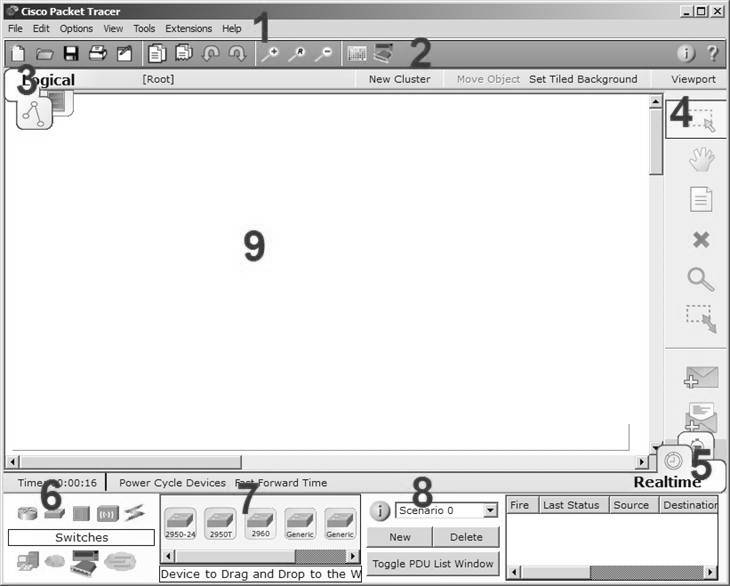
Рисунок 4 – Интерфейс программы Cisco Packet Tracer
1. Главное меню программы;
2. Панель инструментов – дублирует некоторые пункты меню;
3. Переключатель между логической и физической организацией;
4. Ещё одна панель инструментов, содержит инструменты выделения, удаления, перемещения, масштабирования объектов, а так же формирование произвольных пакетов;
5. Переключатель между реальным режимом (Real-Time) и режимом симуляции;
6. Панель с группами конечных устройств и линий связи;
7. Сами конечные устройства, здесь содержатся всевозможные коммутаторы, узлы, точки доступа, проводники.
8. Панель создания пользовательских сценариев;
Знакомство с Cisco Packet Tracer. Настройка маршрутизатора
9. Рабочее пространство;
Большую часть данного окна занимает рабочая область, в которой можно размещать различные сетевые устройства, соединять их различными способами и как следствие получать самые разные сетевые топологии.
Сверху, над рабочей областью, расположена главная панель программы и ее меню. Меню позволяет выполнять сохранение, загрузку сетевых топологий, настройку симуляции, а также много других интересных функций. Главная панель содержит на себе наиболее часто используемые функции меню.

Рисунок 5 — Главное меню Packet Tracer
Справа от рабочей области, расположена боковая панель, содержащая ряд кнопок отвечающих за перемещение полотна рабочей области, удаление объектов и т.д.
Снизу, под рабочей областью, расположена панель оборудования.
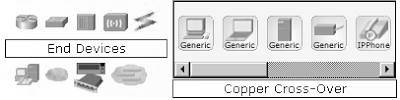
Рисунок 6 — Панель оборудования Packet Tracer
Данная панель содержит в своей левой части типы доступных устройств, а в правой части доступные модели. При выполнении различных лабораторных работ, эту панель придется использовать намного чаще, чем все остальные. Поэтому рассмотрим ее более подробно.
При наведении на каждое из устройств, в прямоугольнике, находящемся в центре между ними будет отображаться его тип. Типы устройств, наиболее часто используемые в лабораторных работах Packet Tracer, представлены на рисунке 7.
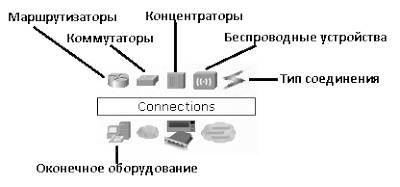
Рисунок 7 — Основные типы устройств
Рассматривать конкретные модели устройств каждого типа, не имеет большого смысла. Отдельного рассмотрения заслуживают типы соединений. Перечислим наиболее часто используемые из них (рассмотрение типов подключений идет слева направо, в соответствии с приведенным на рисунке 8).

Рисунок 8 — Типы соединений устройств в Packet Tracer
§Автоматический тип – при данном типе соединения PacketTracer автоматически выбирает наиболее предпочтительные тип соединения для выбранных устройств
§Консоль – консольные соединение
§Медь Прямое – соединение медным кабелем типа витая пара, оба конца кабеля обжаты в одинаковой раскладке. Подойдет для следующих соединений: коммутатор – коммутатор, коммутатор – маршрутизатор, коммутатор – компьютер и др.
§Медь кроссовер – соединение медным кабелем типа витая пара, концы кабеля обжаты как кроссовер. Подойдет для соединения двух компьютеров.
§Оптика – соединение при помощи оптического кабеля, необходимо для соединения устройств имеющих оптические интерфейсы.
§Телефонный кабель – обыкновенный телефонный кабель, может понадобится для подключения телефонных аппаратов.
§Коаксиальный кабель – соединение устройств с помощью коаксиального кабеля.
Статьи к прочтению:
- Инвентаризация основных средств
- I. обучение официанта стажера начинается с первого дня его работы у вас на объекте.
Графический интерфейс Cisco Network Assistant (CNA)
Похожие статьи:
- Характеристика cisco packet tracer Цель: Познакомится с основными принципами работы, чтобы понять как работать в программе Cisco Packet Tracer на примере создание простой локальной…
- Коммутатор catalyst cisco ws-c2960-48tt-s Задание Имеется локальная сеть на 10 ПК, которые находятся в 2 разных зданиях на расстоянии 1 км., соединенные оптоволокном (по 5 компьютеров в здании),…
Источник: csaa.ru
Практическая работа №1-1. Введение в программу Cisco Packet Tracer

Единственный в мире Музей Смайликов
Самая яркая достопримечательность Крыма

Скачать 0.74 Mb.
Министерство образования и науки РФ
учреждения высшего образования
«Национальный исследовательский технологический университет «МИСиС»
Кафедра бизнес-информатики и систем управления производством
МЕТОДИЧЕСКИЕ РЕКОМЕНДАЦИИ
К ВЫПОЛНЕНИЮ ПРАКТИЧЕСКОЙ РАБОТЫ № 1
«Введение в программу Cisco Packet Tracer»
по дисциплине
«Сетевые технологии»
д.т.н. проф. В.Е Пятецкий,
спец. по УМР Д.С. Леонтьева
Руководитель программы обучения,
зав. кафедрой Пятецкий В.Е
1.Загрузка и установка Cisco Packet Tracer 3
2.Рабочая область Cisco Packet Tracer 5
2.1Рабочая область окна программы 5
2.2Работа с объектами компьютерной сети 8
2.3Пошаговая отладка передачи информации в исследуемой сети 10
2.4Общие сведения о командной строке 12
3.Контрольные вопросы 13
4.Задание к практической работе №1 14
5.Требования к отчету по практической работе 14
Введение
Cisco является всемирно известным разработчиком и производителем сетевого оборудования. Эта американская компания стремится представить полный спектр сетевого оборудования, и таким образом предоставить возможность клиенту купить все необходимое сетевое оборудование у Cisco Systems. Во время выполнения работ будет рассмотрен ряд тем, входящих в CCNA: использование протоколов IP, RIP v2, OSPF, VLANs, Ethernet, ACLs, а также произведена настройка серверов, статической и динамической маршрутизации, трансляция адресов NAT/PAT и т.д.
Загрузка и установка Cisco Packet Tracer
На рынке программного обеспечения существует множество различных сред имитационного моделирования компьютерных сетей. Наибольшую популярность получили две среды имитационного моделирования компьютерных сетей: GNS3 и CISCO Packet Tracer. Первая среда является свободно распространяемой и реализует имитационное моделирование путем виртуализации реального оборудования. Вторая среда распространяется свободно, но в рамках сетевых академий компании Cisco systems, Inc, и моделирует только оборудование этого производителя.
Cisco Packet Tracer – программный пакет для моделирования и создания сетей передачи данных. Позволяет делать работоспособные модели сети, настраивать (командами Cisco IOS) маршрутизаторы и коммутаторы, взаимодействовать между несколькими пользователями (через облако). Успешно позволяет создавать даже сложные макеты сетей, проверять на работоспособность топологию сети. Однако реализованная функциональность устройств ограничена и не предоставляет всех возможностей реального оборудования.
Последняя версия симулятора доступна бесплатно, но загрузка инсталлятора с официального сайта и запуск программы требуют авторизации. Пользователю необходимо пройти регистрацию в Сетевой Академии Cisco.
Процедура не занимает много времени и выполняется по стандартной схеме. Вначале заполняются обязательные поля (e-mail, пароль, персональные данные) и нажимается клавиша для регистрации. Далее учетная запись активируется по ссылке в письме.
Первый запуск Cisco Packet Tracer предваряет окно авторизации. Чтобы избежать запросов аутентификации на 3 месяца, необходимо сместить бегунок Keep me Logged in вправо.
- нажать синюю клавишу с логотипом Академии;
- указать логин (e-mail);
- ввести пароль.

Рабочая область Cisco Packet Tracer
Рабочая область окна программы

Рабочая область окна программы состоит из следующих элементов:
- Главное меню – рисунок 2.

Рисунок 2 — Главное меню
- File (Файл) — содержит операции открытия/сохранения документов.
- Edit (Правка) — содержит стандартные операции «копировать/вырезать, отменить/повторить»;
- Options (Настройки) – содержит настройки программы.
- View (Вид) — содержит инструменты изменения масштаба рабочей области и панели инструментов;
- Tools (Инструменты) — содержит цветовую палитру и окно пользовательских устройств;
- Exensions (Расширения) — содержит мастер проектов и ряд других инструментов;
- Help (Помощь)–содержит помощь по программе.
- Панель инструментов – рисунок 3.
Рисунок 3 — Панель инструментов

Панель инструментов с помощью пиктограмм дублирует основные пункты главного меню программы.
- Оборудование – рисунок 4.
Рисунок 4 – Панель оборудования Packet Tracer
Маршрутизаторы (роутеры) — используется для поиска оптимального маршрута передачи данных на основании алгоритмов маршрутизации.
Коммутаторы — устройства, предназначенные для объединения нескольких узлов в пределах одного или нескольких сегментах сети. Коммутатор (свитч) передаёт пакеты информации на основании таблицы коммутации, поэтому трафик идёт только на тот MAC-адрес, которому он предназначается, а не повторяется на всех портах, как на концентраторе (хабе).
Беспроводные устройства в программе представлены беспроводным маршрутизатором и тремя точками доступа.
Среди конечных устройств вы увидите ПК, ноутбук, сервер, принтер, телефоны и так далее.
- Линии связи – рисунок 5.

Рисунок 5 — Линии связи
Автоматический тип – при данном типе соединения Packet Tracer автоматически выбирает наиболее предпочтительные тип соединения для выбранных устройств.
Консоль – консольные соединение. Консольное соединение может быть выполнено между ПК и маршрутизаторами или коммутаторами.
Медь прямой – соединение медным кабелем типа витая пара, оба конца кабеля обжаты в одинаковой раскладке.
Медь кроссовер – соединение медным кабелем типа витая пара, концы кабеля обжаты как кроссовер.
Оптика – соединение при помощи оптического кабеля, необходимо для соединения устройств, имеющих оптические интерфейсы.
Телефонный кабель – кабель для подключения телефонных аппаратов. Соединение через телефонную линию может быть осуществлено между устройствами, имеющими модемные порты. Пример — ПК, дозванивающийся в сетевое облако.
Коаксиальный кабель – соединение устройств с помощью коаксиального кабеля. Используется для соединения между кабельным модемом и облаком.

Серийный DCE и серийный DTE — соединения через последовательные порты для связей Интернет. Для настройки таких соединений необходимо установить синхронизацию на стороне DCE-устройства. Сторону DCE можно определить по маленькой иконке «часов» рядом с портом.
- Графическое меню – рисунок 6.
Рисунок 6 — Графическое меню
На этом рисунке слева направо:
Инструмент Select (Выбрать) можно активировать клавишей Esc. Он используется для выделения одного или более объектов для дальнейшего их перемещения, копирования или удаления.
Инструмент Inspect (Проверка, клавиша I) позволяет, в зависимости от типа устройства, просматривать содержимое таблиц (ARP, NAT, таблицы маршрутизациии др.).
Инструмент Delete (Удалить, клавиша Del) удаляет выделенный объект или группу объектов.
Инструмент Resize Shape (Изменить размер формы, комбинация клавиш Alt+R) предназначен для изменения размеров рисованных объектов (четырехугольников и окружностей).
Инструмент Place Note (Сделать пометку, клавиша N) добавляет текст в рабочей области проекта.
Инструменты Draw Line, draw rectangle, draw ellipse, draw freeform — позволяют рисовать прямоугольники, эллипсы, линии и закрашивать их цветом.
Инструмент Add simple PDU — Позволяет создать эмуляцию простой передачи пакета данных (ICMP, ping) от одного устройства сети к другому.
- Строка переключения режима отображения моделируемой сети: логическая или физическая топология – рисунок 7.
После рабочего пространства располагается строка переключения режимов моделирования: реального времени или пошаговое моделирование. В режиме пошагового моделирования пользователю предоставляется возможность посмотреть, как передается информация между сетевыми устройствами в заданных им ситуациях.
В реальном масштабе времени указывается лишь состояние сетевых устройств, результаты передачи отображаются «по факту».

Работа с объектами компьютерной сети
Для соединения сетевых устройств необходимо выбрать класс «Соединительные кабели», далее выбрать необходимый тип кабеля (или выбрать «автоматическое определение»), указать начальное устройство, выбрать один из его сетевых портов, затем указать оконечное устройство и один из его портов. В случае применения объекта «Автоматическое определение типа сетевого кабеля», порт и тип кабеля будут выбираться автоматически (номер порта будет выбираться в порядке возрастания).

Рисунок 8 — Меню выбора сетевого интерфейса коммутатора
Конфигурирование сетевого устройства производится по двойному щелчку на нем. В открывшемся окне пользователь может включить/выключить устройство (соответствующим тумблером на его изображении в области «Physical Device View»), изменить аппаратурную конфигурацию добавив или удалив модули, используя область MODULES, изменить картинку для отображения этого устройства в режиме логической сети и в режиме физической сети. Выбрав вкладку «Config» пользователь может задать некоторые конфигурационные параметры (например, настроить сетевой интерфейс, определить имя устройства и т.п.). На вкладке «CLI» предоставляется доступ к командному интерфейсу устройства (если он предусмотрен).
Для оконечных устройств реализованы дополнительные вкладки. На вкладке «Desktop» расположены эмуляторы работы некоторых утилит рабочего стола (командная строка, интернет-браузер и т.п.). «Software/Services» — конфигурирование программного обеспечения, которое должно быть установлено на реально действующем оконечном устройстве.

Наведя курсор мышки на объект и подождав несколько секунд, пользователь получит краткую информацию о состоянии объекта. Более подробную информацию пользователь может получить, воспользовавшись инструментом «Inspect». Следует отметить, что всплывающая подсказка при наведеии мыши соответствует пункту меню «Port Status Summary Table» инструмента «Inspect».

Пошаговая отладка передачи информации в исследуемой сети
Анализируемые задания по передачи данных по сети объединяются в сценарий. В среде допускает создавать несколько сценариев и переключаться между ними для анализа работы сети.
Для создания задания по передаче данных по протоколу ICPM (ping) используется кнопка «Add Simple PDU». Пользователь задает начальный сетевой узел (который будет генерировать данные) и конечный сетевой узел. В результате автоматически создается одно задание в текущем сценарии.
Для формирования передач данных по сети с указанием параметров передаваемой информации (протокол, порт и т.п.) используется кнопка «Add Complex PDU». Нажав на соответствующую кнопку в вертикальной панели, пользователь должен указать протокол передачи, источник передаваемой информации и задать параметры: сетевой порт через который данные будут передаваться, адрес источника и получателя, порт получателя и отправителя, время жизни и обслуживания, номер пакета в последовательности, размер пакета, а также определить будет ли эта передача носить разовый характер или повторяться в течение некоторого периода времени.

Рисунок 11 — Окно настроек параметров передачи информации по сети
Результаты выполнения заданий по передаче данных отображаются в области сценариев. В режиме реального времени результаты выполнения заданий выводятся сразу же по окончании имитации.
В случае, если пользователь попытается при создании простого задания указать устройство (источник или приемник), не имеющего настроенного сетевого интерфейса, то сразу будет выдано сообщение об ошибке.

Рисунок 12 — Пример результатов выполнения сценария
Общие сведения о командной строке
Команда начинает интерпретироваться (исполняться) после нажатия клавиши . Если команда написана правильно, то будет выполнено соответствующее действие. Иначе появится сообщение об ошибке, указывающее на некорректное место в командной строке.
Пользователь может набрать несколько букв в командной строке и нажать клавишу . В этом случае команда или её параметр будет продолжен (если набранная последовательность однозначно определяет их) или не произойдет никаких действий.
Для отмены действия, выполненного какой-либо командой, необходимо выполнить её ещё раз указав перед ней команду no.
В случае, если в результате выполнения команды выводится информация, не помещающаяся в одном окне, то в нижней строке выводится фраза . Построчная прокрутка текста осуществляется клавишей . Постраничная прокрутка – клавише .

Контрольные вопросы

- Зачем используются среды имитационного моделирования компьютерных сетей?
- Чем отличается режим рабочей области «Логический» от «Физический»?
- Какие элементы имеются в основном окне среды CISCO Packet Tracer?
- Для чего используется многопользовательский режим работы среды моделирования Cisco Packet tracer?
- Чем отличается маршрутизатор от коммутатора и концентратора?
- Перечислите программы для эмуляции сетевой среды.
- Какие устройства служат для поиска оптимального маршрута передачи данных на основании алгоритмов маршрутизации?
- Укажите на консольный кабель:


Задание к практической работе №1
- Изучить теоретический материал разделов 1-2;
- Ответить на контрольные вопросы к разделу 3;
- Выполнить установку Cisco Packet Tracer;
- Сформировать отчет о проделанной работе.
Требования к отчету по практической работе
- Всю работу необходимо оформить в соответствии с ГОСТ_7.32-2017 — структура и правила оформления отчета по НИР;
- Оформить титульный лист;
- Сформулировать цель работы;
- Выполнить задания, указанные в практической работе;
- Написать выводы по работе.
Источник: topuch.com
Знакомство с симулятором Cisco Packet Tracer 5. Главное окно программы Cisco Packet Tracer 5. Окно моделей «Сетевых коммутаторов»
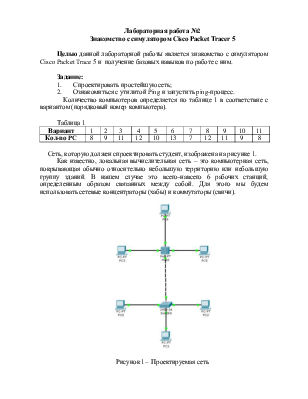

После появления окна рисунка 5 «Connections (Тип связи)» указываем «Автоматически выбрать тип соединения»: нажимая на данный значок левой кнопкой мыши. На нижней панели появится пиктограмма .

Рисунок 5 – Окно вариантов соединения
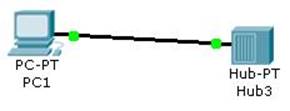
Переместите курсор на рабочую панель и подведите изображение к подключаемому устройству, нажав левой клавишей мыши. Затем протяните линию до другого устройства и завершите соединение нажатием на нем левой клавишей мыши (рисунок 6). При этом появятся соединительные точки . Далее необходимо присоединить все устройства, как показано на рисунке 1 в соответствие с данными варианте (таблица 1).
6. Далее идет самый важный этап – настройка. Так как мы используем устройства, работающие на начальных уровнях сетевой модели OSI (коммутатор на 2ом, концентратор – на 1ом), то их настраивать не надо. Необходима лишь настройка рабочих станций, а именно: IP-адреса, маски подсети, шлюза. Подведите курсор на PC0 и нажмите левой клавишей мыши. При этом откроется окно параметров рабочей станции PC-PT.
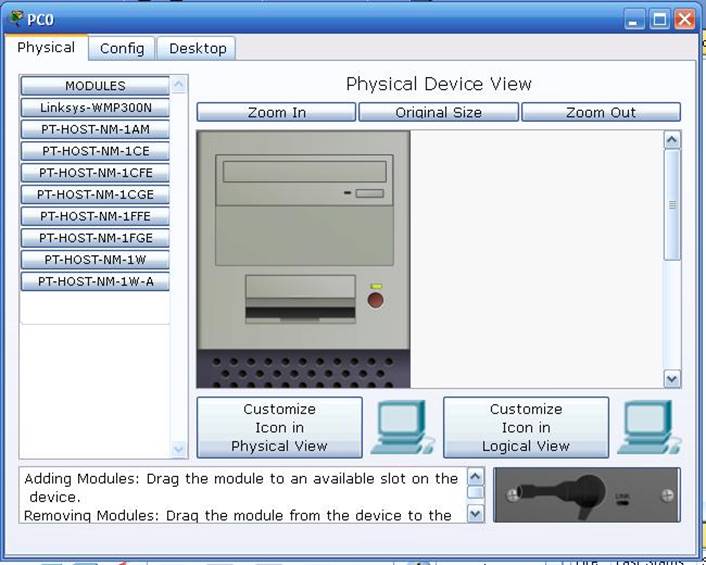
Рисунок 6 – Окно параметров рабочей станции PC-PT
7. Водите в меню «Desktop (Поверхность стола) и нажмите на радиокнопку «IP Configuration» (см. рисунок 7).
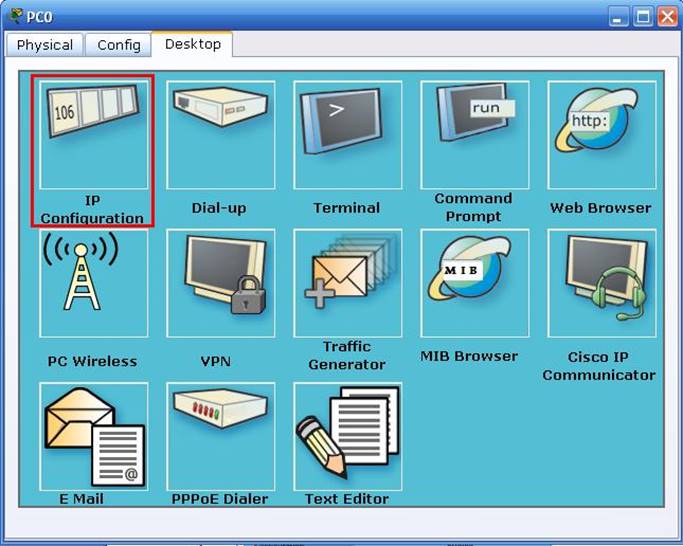
Рисунок 7 – Окно меню «Desktop (Поверхность стола)
8. Производим соответствующую настройку в открывшемся окне «IP Configuration» (рисунок 8) для PC1 и всех других компьютеров в сети.
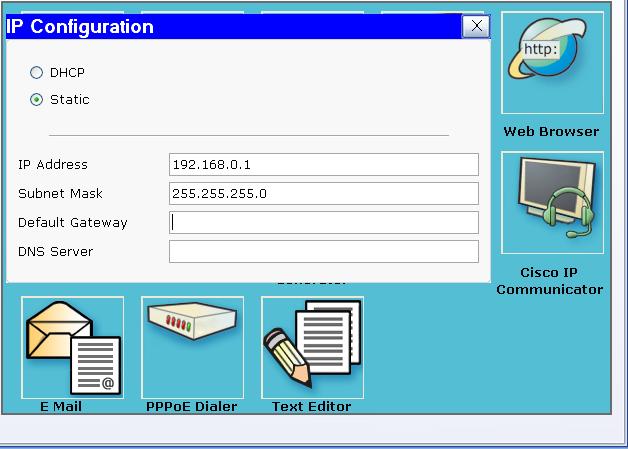
Рисунок 8 – Окно меню «IP Configuration»
IP-адрес. Как известно, в локальных сетях, основанных на протоколе IP, могут использоваться следующие адреса:
Каждому PC задайте свой IP адрес в соответствии с его номером например PC1 ip 192.168.0.1, PC2 ip 192.168.0.2 и тд.
После ввода IP адреса нажмите левой кнопкой мыши в поле Subnet Mask и оно заполнится автоматически.
Внимание. Поля Default Gateway и DNS server заполнять не надо. IP-адреса всех рабочих станций должны находиться в одной и той-же подсети (то есть из одного диапазона), иначе процесс ping не выполнится.
Когда настройка завершена, можно переходить ко второй части работы – к запуску ping-процесса. Например, запускать его будем с PC5 и проверять наличие связи с PC1.
9. Студент сам может выбрать, откуда ему запускать ping-процесс, главное, чтобы выполнялось условие: пакеты должны обязательно пересылаться через коммутатор и концентратор. Для этого производим двойной щелчок по нужной рабочей станции, в открывшемся окне выбираем вкладку «Desktop», далее – «Command Prompt» (рисунок 9).
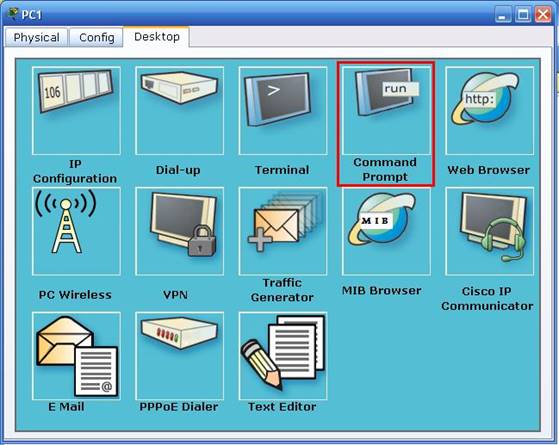
Рисунок 9 –Меню «Desktop
10. В открывшемся окне командной строки (рисунок 10) введите команду:
PC>ping 192.168.0.1 и нажмите клавишу Enter.
Если все настроено верно, то мы увидим следующую информацию:
Pinging 192.168.0.1with 32 bytes of data:
Reply from 192.168.0.1: bytes=32 time=183ms TTL=120
Reply from 192.168.0.1: bytes=32 time=90ms TTL=120
Reply from 192.168.0.1: bytes=32 time=118ms TTL=120
Reply from 192.168.0.1: bytes=32 time=87ms TTL=120
Ping statistics for 192.168.0.1:
Packets: Sent = 4, Received = 4, Lost = 0 (0% loss),
Approximate round trip times in milli-seconds:
Minimum = 87ms, Maximum = 183ms, Average = 119ms
Это означает, что связь установлена, и данный участок сети работает исправно.
11. В Packet Tracer 5.0 предусмотрен режим моделирования, в котором подробно описывается и показывается, как работает утилита Ping. Поэтому необходимо перейти в данный режим, нажав на одноименный значок в нижнем левом углу рабочей области, или по комбинации клавиш Shift+S. Откроется «Информационное окно», в котором будут отображаться все события, связанные с выполнения ping-процесса (рисунок 10).
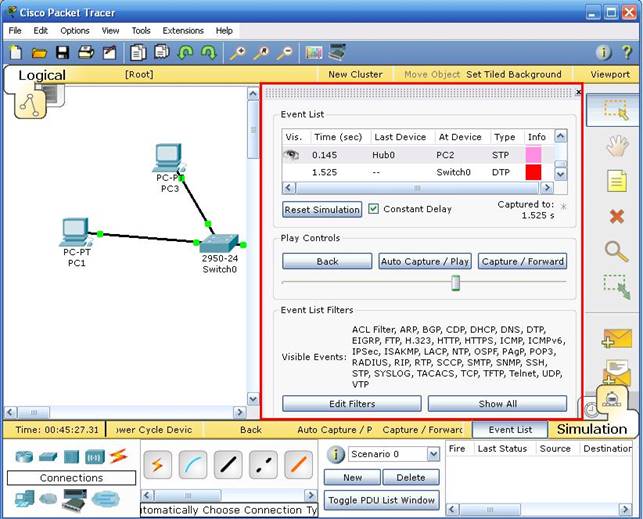
Рисунок 10 – Меню «Desktop
Теперь необходимо повторить запуск ping-процесса. После его запуска можно сдвинуть «Event list», чтобы на схеме спроектированной сети наблюдать за отправкой/приемкой пакетов.
Кнопка «Auto Capture/Play» подразумевает моделирование всего ping-процесса в едином процессе, тогда как «Capture/Forward» позволяет отображать его пошагово.
Откройте любой PC и ведите команду ping 192.168.0.1, зайдите в меню «Event list» и нажмите кнопку «Capture/Forward» теперь вы можете увидеть как происходит передача пакета связанная с командой ping.
Чтобы узнать информацию, которую несет в себе пакет, его структуру, достаточно нажать правой кнопкой мыши на цветной квадрат в графе «Info».
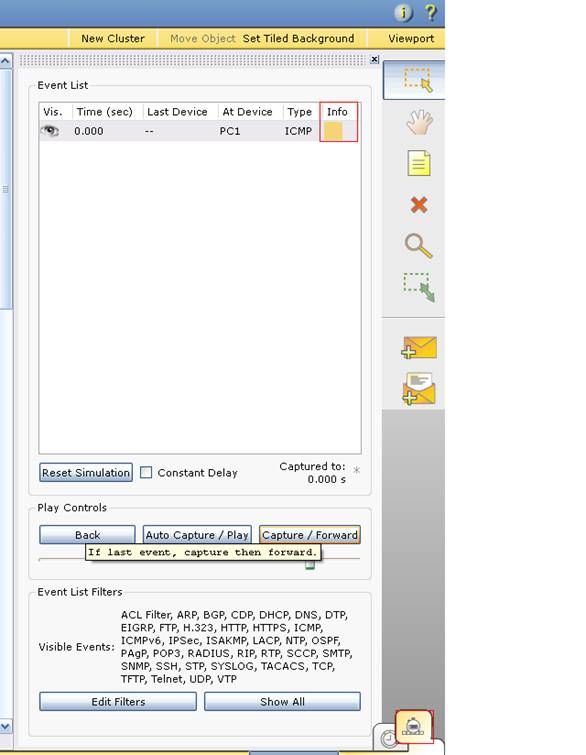
После чего появится окно:
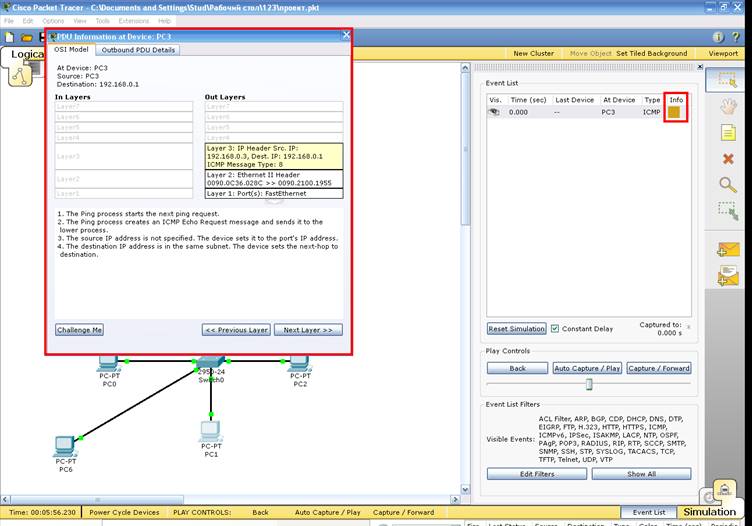
В данном окне содержится информация о пакете. Мы можем увидеть уровень на котором он работает, протокол, IP адрес, и другую полезную информацию.
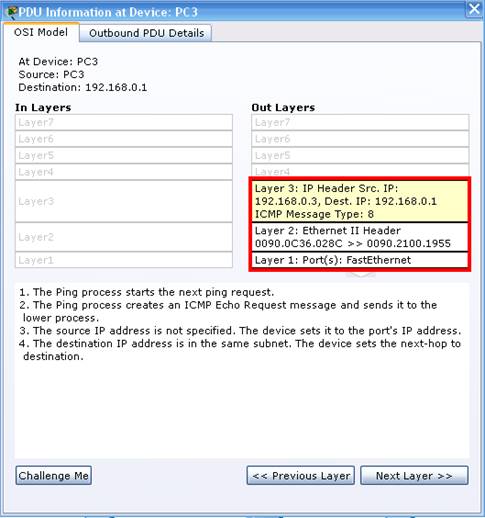
Так же мы можем просмотреть тело пакета и вложенные в него данные.
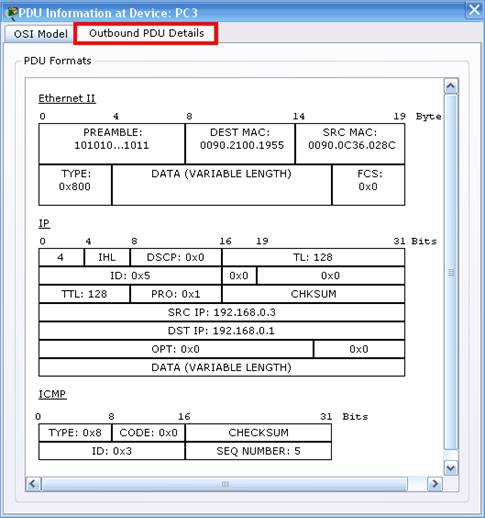
12. Выполните команду Ping c 2х разных PC и зарисуйте тело пакета
Похожие материалы
- Выбрана топология сети, проложена трасса между пунктами сети Кемерово – Белово – Киселёвск – Прокопьевск – Новокузнецк – Междуреченск
- Интегральные и оптические сети: Методическое пособие для курсового проектирования
- Проектирование оптической транспортной сети между пунктами Татарск – Купино – Карасук – Славгород – Кулунда
Источник: vunivere.ru